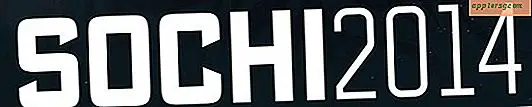Hvordan ta opp fra Slingbox til en disk
Slingbox er designet for å overføre et videosignal - for eksempel en TV-sending - over et nettverk til en datamaskin eller en bærbar skjerm som har tilgang til en nettleser. For å spille inn videoen som Slingbox overfører til PCens harddisk (HDD), bruk et videoopptaksprogram. Det er en rekke av disse programmene - noen er gratis og andre er gratis å prøve på en begrenset tidsbasis - som fungerer på en lignende måte for å kopiere det som blir sett til harddisken. Ingen ekstra maskinvare er nødvendig.
Trinn 1
Last ned et videoopptaksprogram til skrivebordet - for eksempel Debut Video Capture-programvare, BSR Screen Recorder eller My Screen Recorder (se Ressurser). Dobbeltklikk på filen en gang lastet ned for å starte installasjonen. Følg menykommandoer for å fullføre installasjonen. Start PCen på nytt.
Steg 2
Start standard nettleser ved å velge den fra lokalmenyen "Start"> "Alle applikasjoner". Skriv inn den unike nettadressen som er din for å se på innhold som overføres fra Slingbox via et nettverk.
Trinn 3
Start videoopptaksprogrammet og velg det fra lokalmenyen "Start"> "Alle applikasjoner".
Trinn 4
Velg "Innstillinger" eller "Lagre i" fra rullegardinmenyen "Fil" øverst på programmets hovedskjerm. Velg "Desktop" fra rullegardinmenyen "Locations" nær midten av vinduet som vises. Navngi opptaket du skal lagre på harddisken i "Navn" -kolonnen øverst i vinduet. Klikk på "Åpne" -knappen nederst i vinduet for å gå tilbake til programmets hovedskjerm.
Trinn 5
Velg "WMV" eller "AVI" fra rullegardinmenyen "Format" eller "File Type" øverst på programmets hovedskjerm - denne menyen kan også være tilgjengelig i stedet for en rullegardinmeny på programmets hovedskjerm. seg selv.
Trinn 6
Plasser videovinduet ved siden av skjermen slik at det er over videoen som vises i nettleseren - musen brukes til å trekke videoen over til og på nettleseren.
Trinn 7
Trykk på "Record" -knappen på videoopptaksprogrammets hovedskjerm for å spille inn videoen som kommer fra Slingbox og vises i nettleseren.
Klikk på "Stopp" -knappen på hovedbildet til videoopptaksprogrammet når du er ferdig. Avhengig av programmet, har videoen blitt spilt inn på PCens harddisk (HDD) i sanntid, eller den er lagret i minnet, og må derfor kopieres til harddisken ved hjelp av "Save To" eller "Save" -kommandoen rullegardinmenyen "File" eller fra en rullegardinmeny på programmets hovedskjerm.